Sådan sendes e-mail til flere billeder eller videoer (mere end 5) på én gang fra iPhone/iPad
Som du måske har fundet ud af, at iOS har denne irriterende grænse for kun at sende e-mail til fem billeder/videoer på én gang fra appen Fotos. Det er ret irriterende og ubelejligt, når du vil dele et stort antal billeder og videoer taget på en rejse. Personligt oplever jeg dette problem dagligt, mens jeg arbejder. Mens jeg skriver tutorials til iPhone, er jeg nødt til at vedhæfte skærmbilleder i artiklen for bedre forståelse. Jeg e-mailer disse skærmbilleder fra Fotos-appen på mit personlige e-mail-id, så jeg hurtigt kan have dem på min bærbare computer. De fleste gange er der 5+ skærmbilleder, og det er virkelig spild af tid at sende flere e-mails. For nylig fandt jeg en løsning til at sende e-mail til flere billeder/videoer (mere end fem) på én gang fra iPhone/iPad.
Send e-mail til mere end 5 billeder eller videoer på én gang fra iPhone/iPad
Hver gang du vælger mere end 5 fotos eller videoer og prøver at dele fra Fotos-appen, vil du opdage, at Mail-indstillingen mangler. Apple fjernede afsendelse af fem foto-/videobegrænsninger i e-mail i iOS 9, men bragte det tilbage i iOS 10.
Så hvis du vil omgå denne grænse og vedhæfte mere end 5 billeder på én gang i Mail-appen, skal du følge de enkle trin, der er nævnt nedenfor.
1. Åbn Fotos-appen på din iPhone, og vælg det ønskede album.
2. Tryk på i Albummet Type øverst til højre på skærmen.
3. Tryk nu på alle de billeder og videoer, du ønsker at sende. Tryk derefter på del ikon nederst til venstre på skærmen.
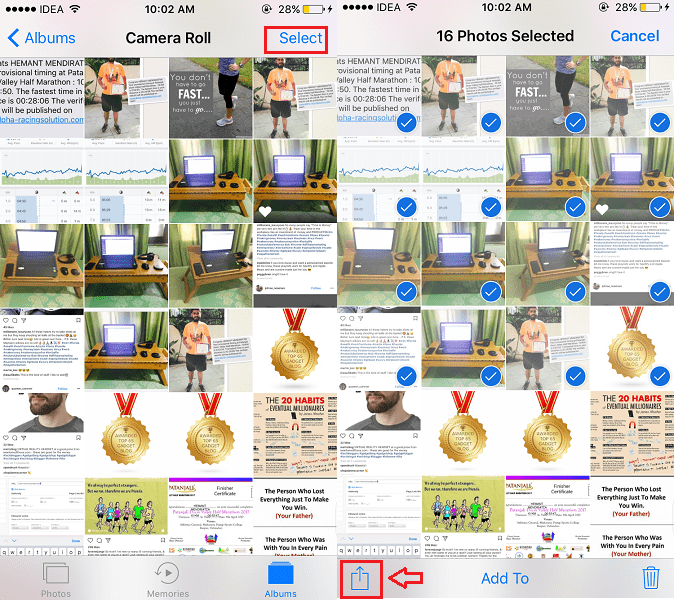
4. Selvfølgelig vil der ikke være nogen Mail-mulighed, men bare rolig. Vælg Kopi i nederste række. Med dette kopieres alle de valgte mediefiler til udklipsholderen.
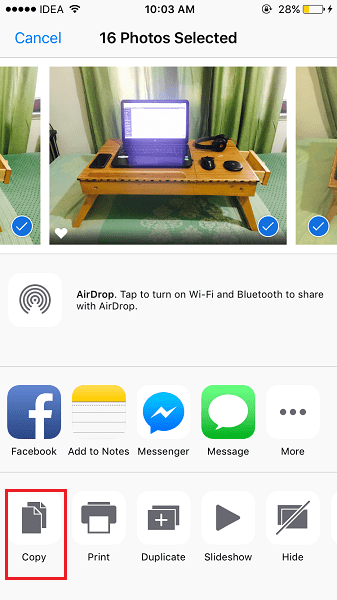
5. Gå derefter over til Mail-appen på din iOS-enhed. Tryk på Skriv ny mail-ikon nederst til højre.
Udfyld modtageradressen og emnet for e-mailen.
6. Dobbelttryk nu i e-mail-beskrivelsesboksen eller lang tryk og slip. En menu vises, når du udfører en af bevægelserne. Vælg pasta fra menuen.
7. Voila! Alle de mediefiler, du valgte og kopierede i Fotos-appen, vil blive vedhæftet e-mailen. Trykke på Send i øverste højre hjørne for endelig at sende e-mailen.
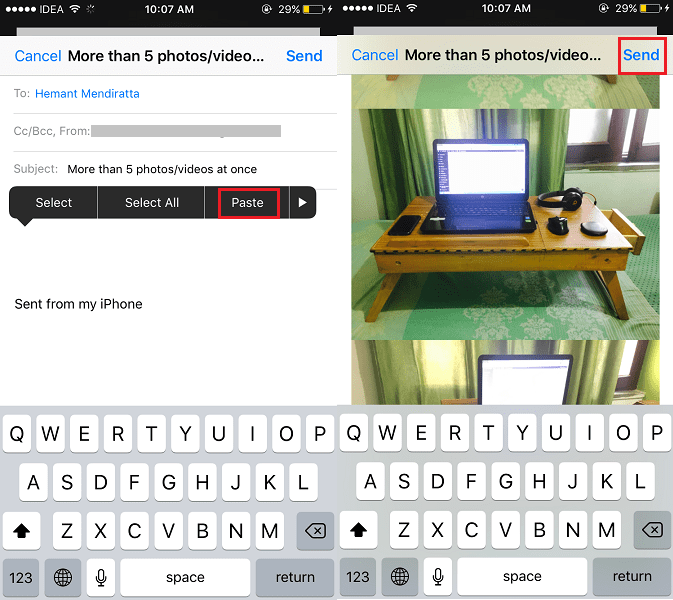
Bemærk venligst, at størrelsen af de vedhæftede filer ikke bør overstige den grænse, der tilbydes af din e-mail-klient. For Gmail er det 25 MB.
Læs også: Sådan tilføjer/sletter du adgangskort i Wallet-appen på iPhone
Hvis du ikke helt forstår trinene, kan du se videovejledningen nedenfor.
Vi håber, at denne artikel vil sætte en stopper for din elendighed med ikke at kunne e-maile mere end fem billeder eller videoer på én gang på iPhone. Hvis du mener, at informationen her er værdifuld, så del venligst artiklen på sociale medier med dine venner.
God e-mail!
Seneste Artikler